android版MT4(メタトレーダー4)の図形の描き方
android版MT4アプリには、パソコン版のMT4同様に図形描画ツール(長方形、三角形、楕円形)が実装されています。タップ&ドラッグで簡単にチャート上へ描画でき、分析に用いることが可能です。
android版MT4アプリで表示できる図形のイメージ
android版MT4アプリでは、下画像のような図形をチャート上に描画することができます。長方形は抵抗帯やレンジ相場を視覚化したい場合などに、三角形は三角保ち合いを視覚化したい場合などに、楕円形は注目したい高値や安値をマークしたい場合などに用いると良いでしょう。

図形(長方形、三角形、楕円形)の選択方法
android版MT4アプリを立ち上げ、ボトムナビゲーション(画面の一番下)の「チャート」をタップしてチャート画面へ。チャート上のタップで表示される円形メニューの「オブジェクト」アイコンをタップすると、「オブジェクト追加」の画面へ移動します。
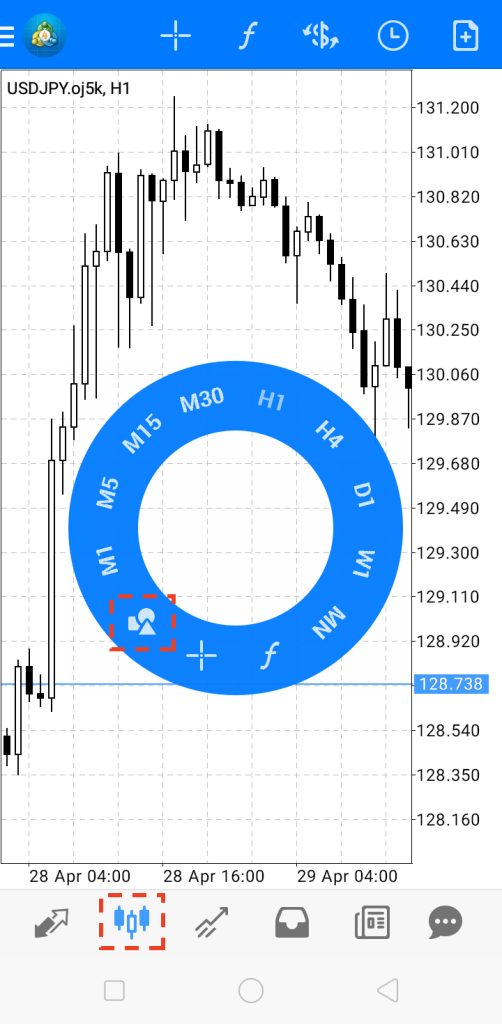
ここでオブジェクトの一覧からチャートに描画したい図形を選びます。

長方形の描画方法
「オブジェクト追加」の画面で「長方形」を選び、チャート上で長方形を表示させたい付近をタップ。丸い点の移動ポイント(始点)が出てくるので、その付近を指で押さえながら長方形を描きたい方向へ指をスライドしていきます。画面から指を離すとその部分に移動ポイント(終点)ができ、一つの描画が完成です。
長方形に移動ポイント(丸い点)が出ている状態では、始点や終点の移動ポイントをドラッグすると長方形の形を調整可能です。また、中央部分の移動ポイントをドラッグすれば、形を保ったまま図形を移動できます。

三角形の描画方法
「オブジェクト追加」の画面で「三角形」を選び、チャート上で三角形を表示させたい付近をタップすると、丸い点の移動ポイントが出てきます。次に2点目にしたい場所をタップして、そこから3点目にしたい場所まで指をスライドしてドラッグすると、三角形を描画できます。
三角形に移動ポイント(丸い点)が出ている状態では、三つの角の移動ポイントをドラッグすると三角形の形を調整可能です。また、中央部分の移動ポイントをドラッグすれば、形を保ったまま図形を移動できます。

楕円形の描画方法
「オブジェクト追加」の画面で「楕円形」を選び、チャート上で楕円形を表示させたい付近をタップすると、丸い点の移動ポイントが出てきます。次に2点目にしたい場所をタップして、そこから3点目にしたい場所まで指をスライドしてドラッグすると、楕円形を描画できます。
楕円形に移動ポイント(丸い点)が出ている状態では、楕円上にある三つの移動ポイントをドラッグすると楕円形の形を調整可能です。また、中央部分の移動ポイントをドラッグすれば、形を保ったまま図形を移動できます。

描画した図形の設定画面
チャート上に描画した図形を1秒ほど長押しすると上部に出てくるメニューの「ペン」アイコンをタップするか、チャート上のタップで表示される円形メニューの「オブジェクト」アイコンをタップしてオブジェクトの管理画面で図形を選択すると、各図形の設定画面へ移動します。
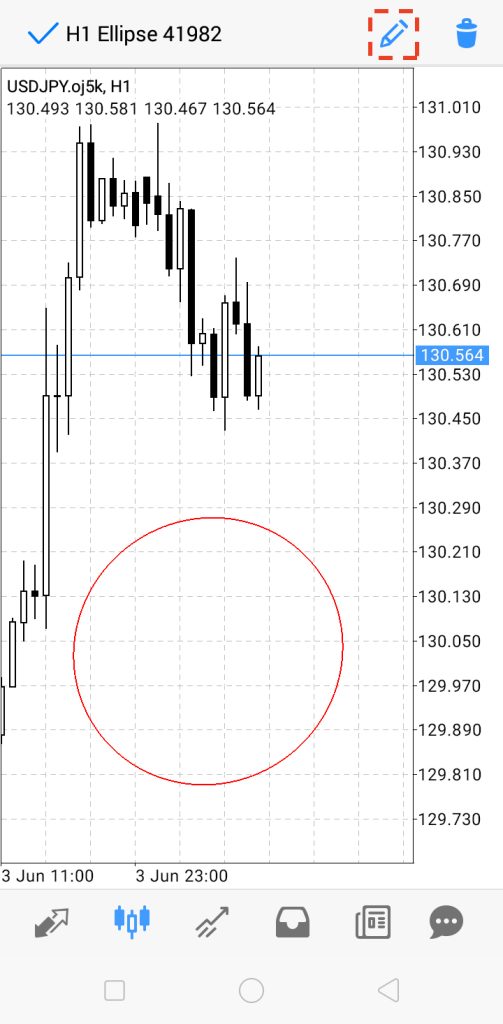
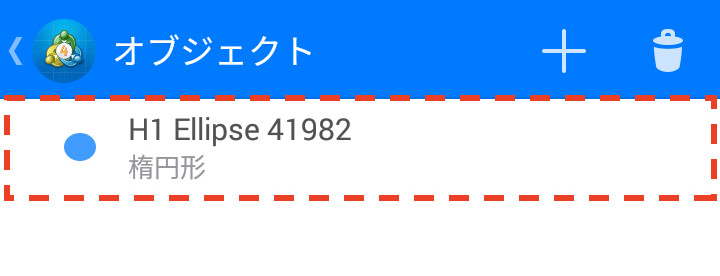
①名前:図形に任意の名前をつけられます。
②ポイント:図形の線上に表示される移動ポイント(丸い点)の場所を、時間と価格で指定できます。長方形は二つ、三角形と楕円形は三つポイントがあります。
③塗りつぶし:図形内の塗りつぶしの有無を決められます。チェックボックスをタップしてONにする(チェックを入れる)と、塗りつぶし表示が可能です。
④シンボル:描画した図形を他の通貨ペアのチャートに切り替えて表示できます。
⑤時間足:図形を表示させる時間足を指定できます。
⑥スタイル:図形の線の太さと色を変更できます。
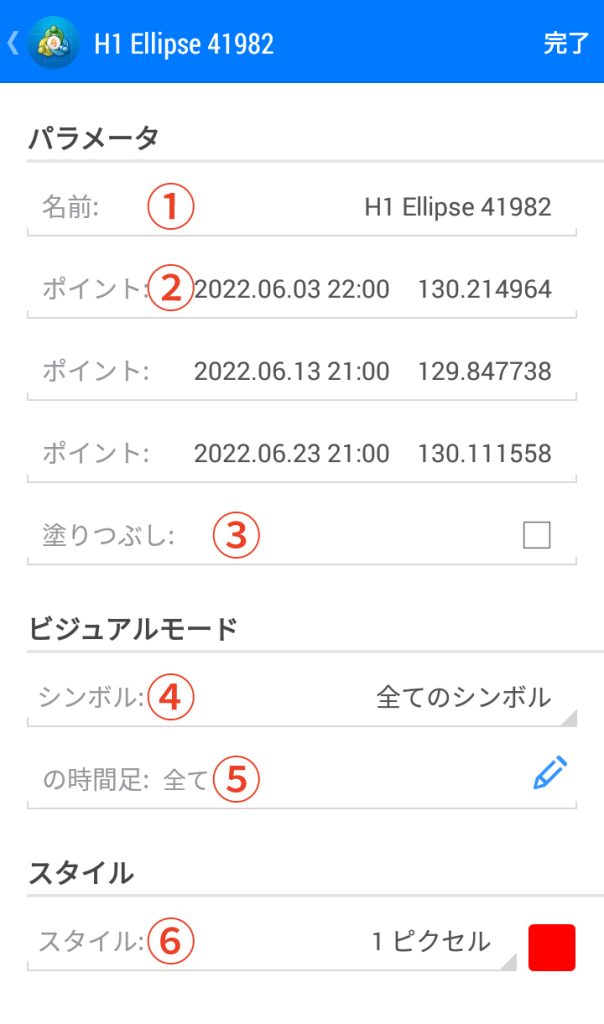
図形を削除する方法
チャートに描いた図形は、以下の二つの方法で削除できます。
A.チャート上の描画した図形を1秒ほど長押しすると出てくる上部メニューの「ゴミ箱」アイコンをタップする。
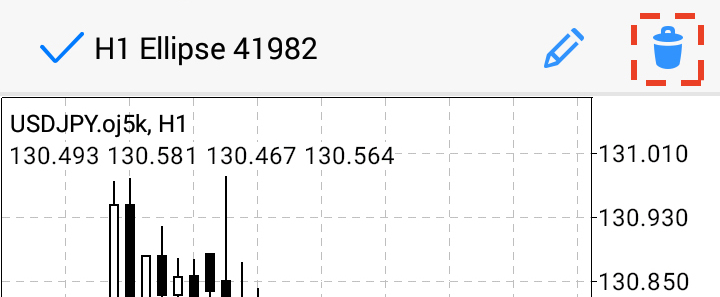
B.チャート上をタップすると表示される円形メニューの「オブジェクト」アイコンをタップ。画面右上にある「ゴミ箱」アイコンをタップし、削除したい図形のチェックボックスにチェックを入れ、再度「ゴミ箱」アイコンをタップする。

android版MT4の操作方法を学びたい方へオススメコンテンツ

OANDA証券では、インジケーターの設定方法、成行注文や指値注文といった様々な注文方法のやり方、チャートの色や時間軸の変更方法といった基本操作など、android版MT4の操作方法に関するあらゆる記事の提供を行っています。
またOANDA証券では、お客様の声を元に約70種類以上のMT4に関するオリジナルインジケーターを開発しており、実際の取引ですぐに役立ちます(※オリジナルインジケーターの設定はPC版のみ可能)。
OANDA証券の口座をお持ちの方は、自由にダウンロードをして利用できるので、ぜひ口座開設を検討してください(※一部、会員ステータスによるダウンロード制限あり)。
さらに専門家によるテクニカル分析の使い方も解説しているので、ぜひ参考にしながら取引にお役立てください。
本ホームページに掲載されている事項は、投資判断の参考となる情報の提供を目的としたものであり、投資の勧誘を目的としたものではありません。投資方針、投資タイミング等は、ご自身の責任において判断してください。本サービスの情報に基づいて行った取引のいかなる損失についても、当社は一切の責を負いかねますのでご了承ください。また、当社は、当該情報の正確性および完全性を保証または約束するものでなく、今後、予告なしに内容を変更または廃止する場合があります。なお、当該情報の欠落・誤謬等につきましてもその責を負いかねますのでご了承ください。




